Hướng dẫn này xác định và đánh giá top 8 phần mềm giải mã DVD tốt nhất cho PC và máy tính Mac. Ứng dụng giải mã DVD là một công cụ cho phép bạn giải mã và sao chép đĩa DVD thương mại vào đĩa cứng của mình. Nó không thể thiếu nếu bạn định số hóa phim DVD, sao lưu bộ sưu tập đĩa của mình hoặc sao chép video DVD sang thiết bị di động. Nói chung, bạn phải giải mã DVD được mã hóa trước khi trích xuất phim trên PC hoặc máy Mac.
Phần 1: Top 8 bộ giải mã DVD
Top 1: Trình trích xuất DVD AVAide
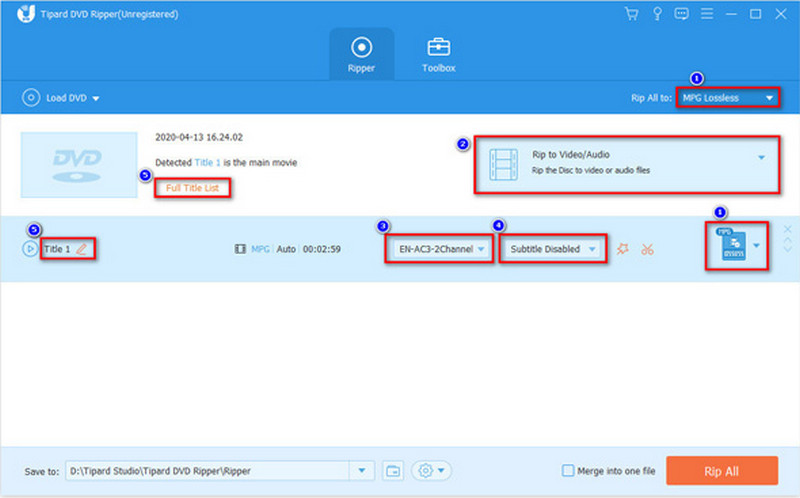
Có nhiều mối quan tâm khi giải mã DVD, chẳng hạn như khả năng giải mã, chất lượng đầu ra, tính dễ sử dụng, v.v. AVAide DVD Ripper cho phép bạn thực hiện công việc mà không gặp bất kỳ rắc rối nào. Đối với người mới bắt đầu, giao diện thân thiện với người dùng rất dễ điều hướng. Người dùng nâng cao có thể giải mã các đĩa DVD được mã hóa nâng cao, thậm chí bao gồm APS, ACCS và CPRM, và tạo ra hiệu ứng mong muốn với các tùy chọn định dạng, thiết bị và độ phân giải tùy chỉnh. Nhìn chung, đây là một trình giải mã DVD toàn diện và hiện tại mọi độc giả của bài đăng này đều có thể tải xuống và sử dụng miễn phí bằng các liên kết sau.

Hãy thử nó Đối với Windows 7 trở lên
 An toàn tải
An toàn tải
Hãy thử nó Dành cho Mac OS X 10.13 trở lên
 An toàn tải
An toàn tải- Ưu điểm
- Giải mã mọi đĩa DVD và Blu-ray.
- Rip DVD sang video kỹ thuật số lên đến 4K.
- Trích xuất các bản âm thanh từ đĩa DVD một cách dễ dàng.
- Chuyển đổi DVD để chơi trên các thiết bị di động.
- Cung cấp nhiều tính năng thưởng, như chỉnh sửa video.
- Nhược điểm
- Có thể mất một lúc nếu bạn nâng cấp video DVD.
Top 2: Bộ giải mã DVDFab HD
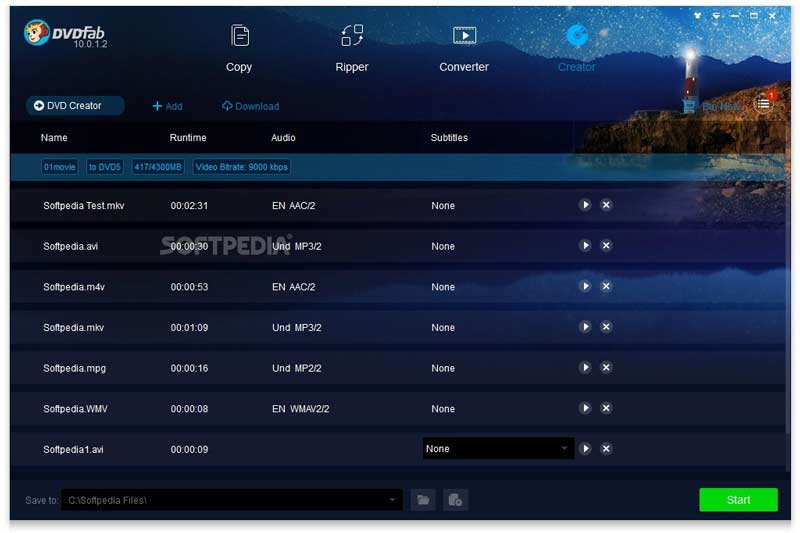
Nếu bạn cần một giải pháp tất cả trong một, DVDFab HD Decrypter là một lựa chọn tốt vì công cụ giải mã DVD này là một phần của DVDFab 11, một giải pháp DVD chuyên nghiệp. Phần mềm này có thể xử lý gần như tất cả các đĩa DVD và Blu-ray.
- Ưu điểm
- Dễ dàng và nhanh chóng để sử dụng.
- Có sẵn cho máy tính Mac và PC.
- Giữ chất lượng video trong khi giải mã.
- Sao chép toàn bộ DVD hoặc trích xuất các tiêu đề cụ thể.
- Nhược điểm
- Bạn phải mua toàn bộ phần mềm.
- Nó không có sẵn để bảo vệ tất cả DVD.
Top 3: Bộ giải mã DVD
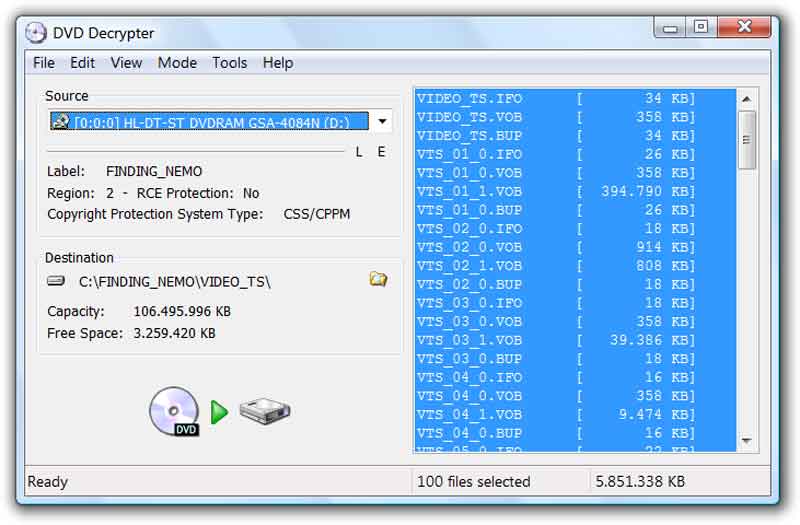
Đúng như tên gọi, DVD Decrypter là chương trình giải mã DVD miễn phí dành cho PC. Mặc dù nó đã không được cập nhật trong nhiều năm nhưng chương trình vẫn hoạt động tốt. Quan trọng hơn, phần mềm này là mã nguồn mở và miễn phí cho mọi người.
- Ưu điểm
- Hoàn toàn miễn phí sử dụng.
- Giải mã DVD thương mại một cách hiệu quả.
- Nhẹ và chạy nhanh trên PC.
- Không yêu cầu bạn phải cài đặt bất cứ thứ gì trên máy tính để bàn của bạn.
- Nhược điểm
- Bạn cần một công cụ khác để trích xuất DVD đã giải mã.
- Nó không có sẵn trên Mac.
Top 4: Thu nhỏ DVD
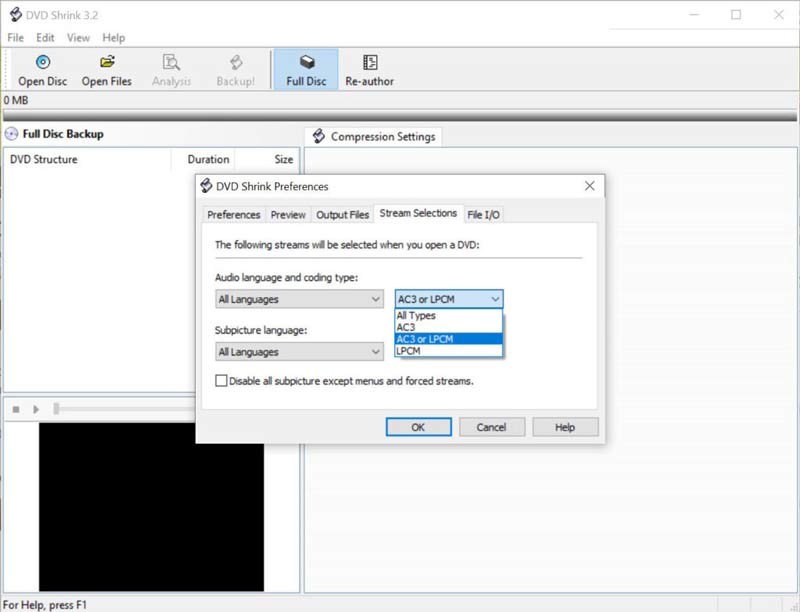
DVD Shrink là một chương trình giải mã DVD miễn phí khác dành cho PC. Không giống như DVD Decrypter, nó sao chép toàn bộ đĩa quang sang một đĩa DVD khác hoặc một tệp kỹ thuật số trong khi nén kích thước tệp một cách hiệu quả. Đó là một cách tốt để tiết kiệm không gian.
- Ưu điểm
- Miễn phí không hạn chế.
- Sao chép và trích xuất DVD được mã hóa.
- Giữ nguyên nội dung DVD, như phụ đề, menu, v.v.
- Chuyển đổi DVD sang video kỹ thuật số.
- Nhược điểm
- Nó ảnh hưởng rất nhiều đến chất lượng video.
- Nhà phát triển đã ngừng phát hành bản cập nhật trong nhiều năm.
Top 5: WinX DVD Ripper
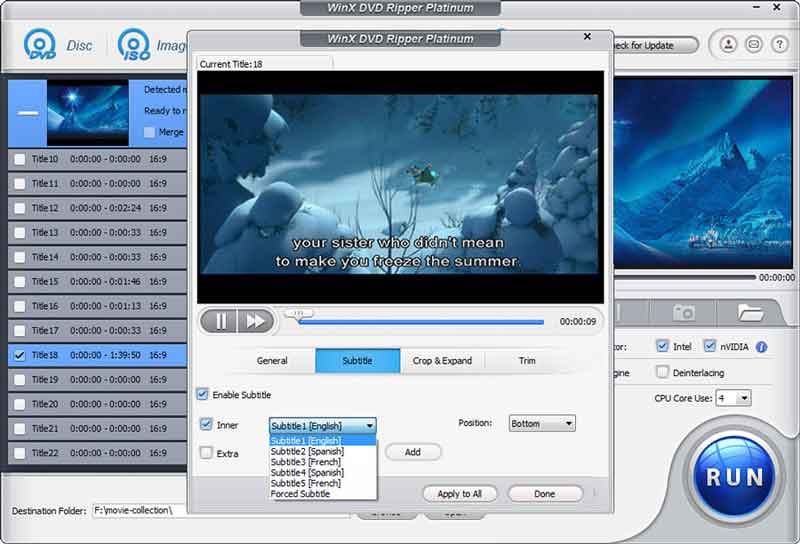
WinX DVD Ripper là một chương trình giải mã DVD mạnh mẽ. Nó chuyển đổi các đĩa DVD thương mại của bạn thành các tệp âm thanh hoặc video kỹ thuật số một cách nhanh chóng. Nó đi kèm với một phiên bản miễn phí và chuyên nghiệp. Bạn phải mua phiên bản chuyên nghiệp nếu bạn thực sự muốn làm điều gì đó.
- Ưu điểm
- Giải mã và trích xuất DVD thương mại.
- Hỗ trợ nhiều định dạng video và âm thanh.
- Chuyển mã DVD sang video chất lượng cao.
- Tích hợp khả năng tăng tốc phần cứng.
- Nhược điểm
- Nó thiếu các tính năng chỉnh sửa video.
- Phiên bản miễn phí khá hạn chế.
Top 6. Handbrake với libdvdcss
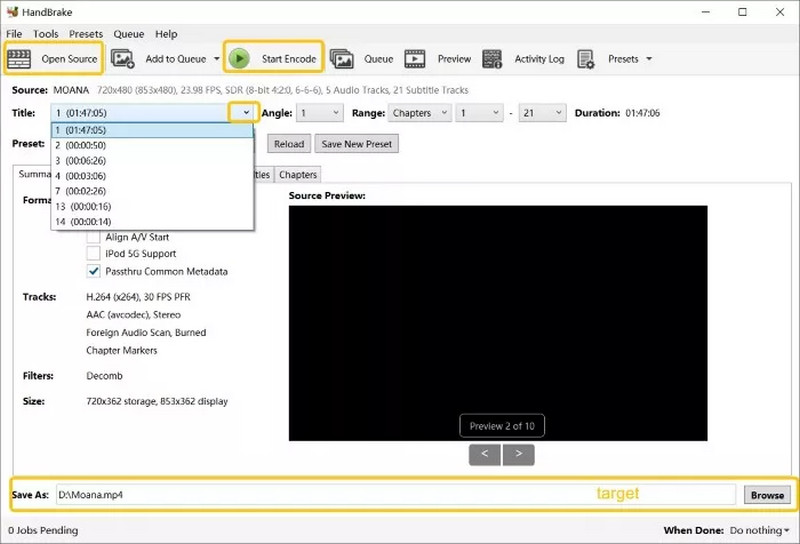
Handbrake là trình rip DVD không có tính năng giải mã DVD. Tuy nhiên, bạn có thể tải xuống libadvcss, do VideoLAN phát triển, và mã hóa DVD được bảo vệ bằng CSS. Để mã hóa DVD bằng trình giải mã DVD miễn phí tốt nhất này, bạn cần tải xuống libadvcss vào thư mục cài đặt Handbrake. Sau khi giải mã, bạn có thể đặt định dạng đầu ra là MKV, MP4 và WebM.
- Ưu điểm
- Xóa mã hóa khỏi DVD.
- Hỗ trợ hầu hết các đĩa CSS-DVD.
- Hoàn toàn miễn phí.
- Nhược điểm
- Nó phải hoạt động với phần mềm bổ sung để trích xuất DVD.
- Tính năng này chỉ khả dụng cho mã hóa CSS.
Top 7. AnyDVD HD
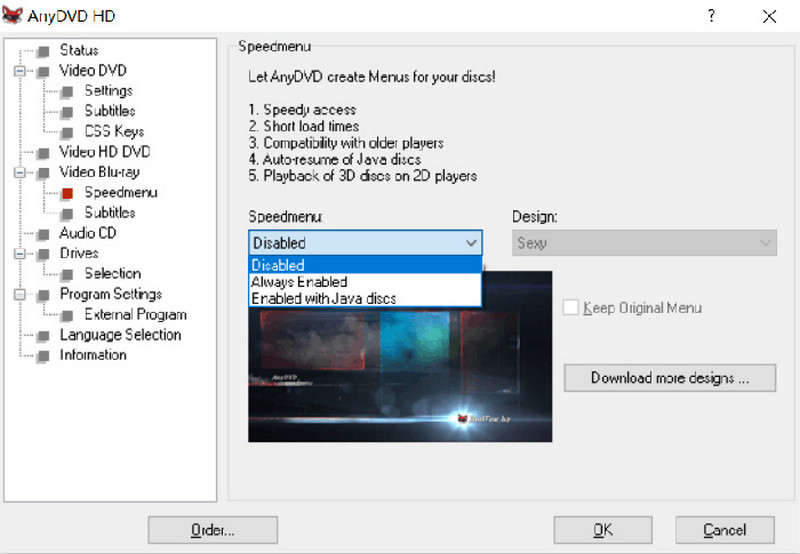
Tính năng giải mã DVD của AnyDVD HD tự động xóa bỏ các biện pháp bảo vệ bản quyền và khóa vùng ngay khi đĩa được đưa vào. Tính năng này hoạt động ở chế độ nền, cho phép bất kỳ chương trình nào trên máy tính truy cập vào nội dung đã giải mã mà không cần thêm các bước nào. Do đó, tính năng này cực kỳ dễ sử dụng đối với bất kỳ người mới bắt đầu nào. Hơn nữa, sau khi gỡ bỏ biện pháp bảo vệ, bất kỳ chương trình nào cũng có thể truy cập video mà không có bất kỳ hạn chế nào. Tuy nhiên, tính năng này chủ yếu xuất DVD dưới dạng thư mục Video_TS thay vì chuyển đổi chúng sang các định dạng như MKV, MP4 và WMV.
- Ưu điểm
- Hỗ trợ nhiều loại đĩa DVD và Blu-ray cũng như mã hóa.
- Được xử lý tự động và dễ sử dụng.
- Có bản dùng thử miễn phí.
- Nhược điểm
- Định dạng đầu ra duy nhất là thư mục Video_TS và điều này khiến nó không khả dụng với các thiết bị khác. Bạn phải sử dụng một công cụ khác để chuyển đổi chúng sang định dạng bạn muốn.
- Chỉ có trên Windows.
Top 8: MakeMKV
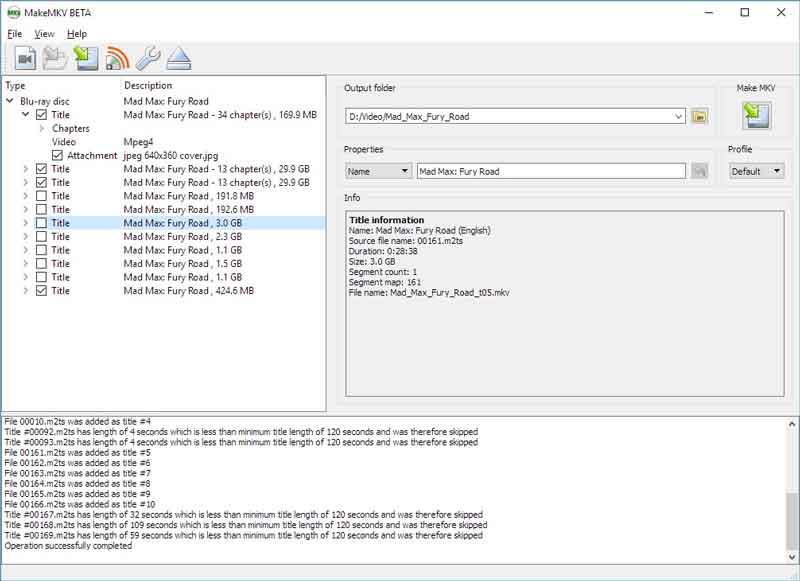
MakeMKV là một phần mềm giải mã DVD khác dành cho Windows, macOS và Linux. Nó không chỉ loại bỏ mã hóa khỏi DVD mà còn trích xuất chúng thành các tệp video MKV mà không yêu cầu bất kỳ khoản phí nào.
- Ưu điểm
- Đơn giản để sử dụng.
- Hoàn toàn miễn phí cho bây giờ.
- Rip đĩa DVD và đĩa Blu-ray được mã hóa.
- Rip đĩa DVD và đĩa Blu-ray được mã hóa.
- Nhược điểm
- Nó thiếu khả năng tăng tốc phần cứng.
- Kích thước tập tin đầu ra là rất lớn.
Phần 2: Cách giải mã DVD mà không làm giảm chất lượng
Bên cạnh một phần mềm giải mã DVD phù hợp, bạn cũng cần thực hiện đúng quy trình làm việc để cho ra chất lượng đầu ra tốt nhất. Vì vậy, chúng tôi sử dụng AVAide DVD Ripper như một ví dụ để cho bạn thấy các thủ tục.

Hãy thử nó Đối với Windows 7 trở lên
 An toàn tải
An toàn tải
Hãy thử nó Dành cho Mac OS X 10.13 trở lên
 An toàn tải
An toàn tảiBước 1Tải một đĩa DVD
Chạy phần mềm giải mã DVD tốt nhất sau khi bạn cài đặt nó trên máy tính để bàn của mình. Chèn đĩa DVD mong muốn vào máy tính của bạn. đi đến Tải DVD, chọn Tải đĩa DVD, và chọn đĩa.
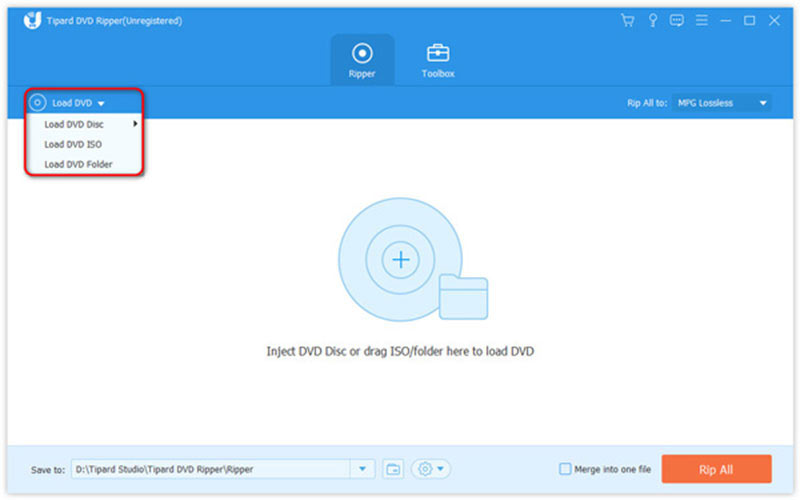
Bước 2Chọn định dạng đầu ra
Sau khi đĩa tải, nhấp vào Danh sách tiêu đề đầy đủ và chọn các chương mà bạn muốn giải mã và trích xuất. Sau đó bấm vào Rip tất cả thành menu để mở hộp thoại hồ sơ. đi đến Băng hình tab và chọn một định dạng đầu ra. Nếu bạn muốn xem video trên điện thoại di động của mình, hãy chuyển sang Thiết bị và chọn kiểu điện thoại của bạn.
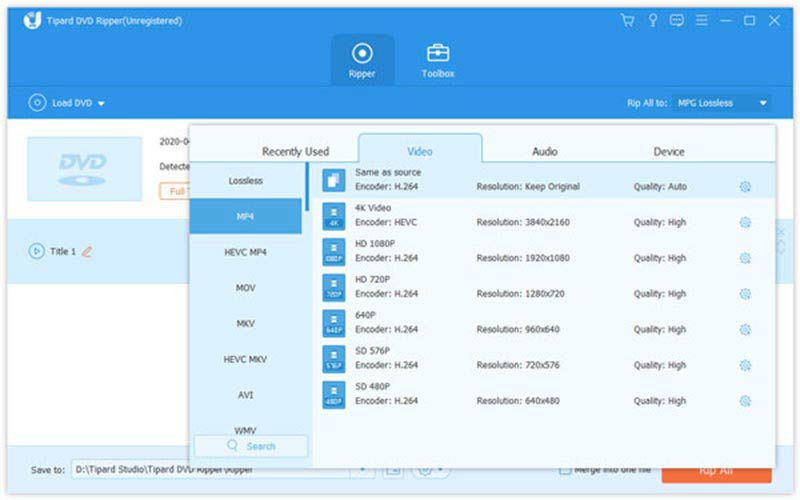
Bước 3Giải mã và trích xuất DVD
Cuối cùng, xác định vị trí khu vực dưới cùng trong giao diện chính. nhấn Thư mục biểu tượng và đặt một thư mục cụ thể để lưu kết quả. Tiếp theo, nhấp chuột vào Rip tất cả để bắt đầu giải mã và trích xuất DVD. Do khả năng tăng tốc phần cứng, bạn có thể tải các tệp video kỹ thuật số trên ổ cứng của mình sau vài phút.
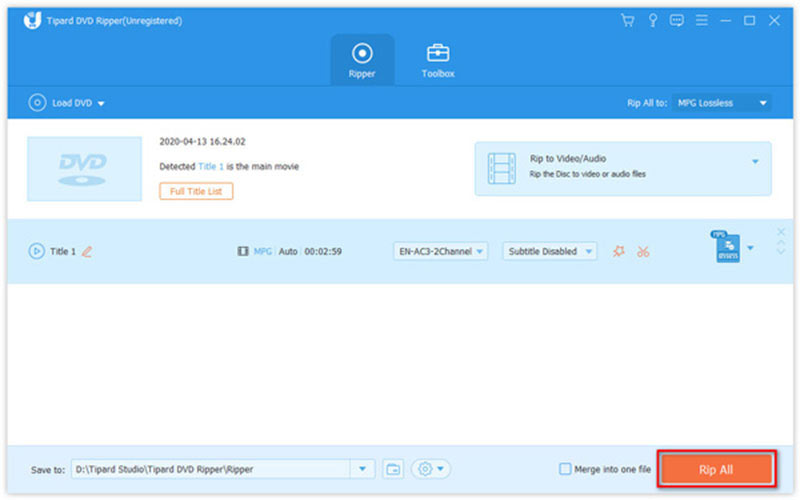
Phần 3. So sánh 8 phần mềm giải mã DVD hàng đầu
Chúng tôi đã đánh giá tất cả tám trình giải mã DVD tốt nhất từ mọi góc độ. Để làm rõ hơn ưu và nhược điểm của chúng, chúng tôi tóm tắt bảng so sánh này và bạn có thể thấy tất cả các khía cạnh thiết yếu tác động đến bạn khi lựa chọn trình giải mã DVD.
- Phần mềm
- AVAide DVD Ripper
- Bộ giải mã DVDFab HD
- Bộ giải mã DVD
- DVD thu nhỏ
- Trình trích xuất DVD WinX
- Phanh tay + libdvdcss
- AnyDVD HD
- MakeMKV
| Khả năng giải mã | Đầu vào | Đầu ra | Dễ sử dụng | Chỉnh sửa video | Giá bán | Hệ điều hành |
| CSS, RC, RCE, APS, UOPs, CPRM, AACS, UOPS, v.v. | DVD, ISO, Thư mục | Tất cả các định dạng video phổ biến, định dạng tương thích với thiết bị | Đúng | Đúng | Có sẵn bản dùng thử miễn phí | Windows và Mac |
| CSS, RC, RCE, APS, UOPs, BD-Live, Sony ARccOS, AACS, UOPS, v.v. | Đĩa DVD/Blu-ray, ISO, Thư mục | Đĩa DVD/Blu-ray, ISO, Thư mục, MP4, MKV | Đúng | Đúng | Miễn phí | Windows và Mac |
| Bảo vệ nội dung RC, CSS, Macrovision | đĩa DVD | ISO, tập tin hình ảnh IFO | Không | Không | Miễn phí | các cửa sổ |
| CSS, RC, RCE | DVD, Thư mục | Tệp hình ảnh, Thư mục | Không | Không | Miễn phí | các cửa sổ |
| CSS, RC | Đĩa DVD, ISO, Thư mục | AVI, WMV, MP4, MOV | Không | Có sẵn trong phiên bản trả phí | Miễn phí | Windows 11/10 trở xuống & Mac Ventura trở xuống |
| CSS | Đĩa DVD và Blu-ray | MP4, MKV, WebM | Không | Không | Miễn phí | Windows / Mac / Linux |
| CSS, ARccOS, Uops, RC, RCE, AACS, BD+ | Đĩa DVD/Blu-ray, ISO, Thư mục | DVD, đĩa Blu-ray, ISO, MKV, MP4 | Đúng | Không | Trả | các cửa sổ |
| CSS, AACS, BD+ | DVD, đĩa Blu-ray, ISO, Thư mục | MKV | Đúng | Không | Miễn phí (Beta) | Windows / Mac / Linux |
Phần 4: Câu hỏi thường gặp về DVD Decrypter
HandBrake có thể giải mã DVD phim không?
Theo nghiên cứu của chúng tôi, HandBrake không thể giải mã bất kỳ DVD được bảo vệ nào. Nói cách khác, bạn phải giải mã nó bằng chương trình giải mã DVD, sau đó trích xuất nó thành video kỹ thuật số bằng HandBrake.
Giải mã DVD có hợp pháp không?
Có các chương trình giải mã DVD miễn phí trên thị trường, chẳng hạn như DVD Decrypter. Chúng hợp pháp và được sử dụng rộng rãi để xóa mã hóa khỏi DVD phim. Tuy nhiên, bạn không nên sử dụng phần mềm này cho mục đích thương mại.
DVD Decrypter có hoạt động với Blu-ray không?
Không. DVD Decrypter đã ngừng cập nhật trước khi Blu-ray trở nên phổ biến. Do đó, phần mềm không hỗ trợ đĩa Blu-ray hoặc các hệ thống mới nhất. Bạn có thể sử dụng MakeMKV hoặc phần mềm miễn phí khác để giải mã đĩa Blu-ray của mình.
Với đánh giá của chúng tôi, bạn nên tìm hiểu ít nhất 8 tốt nhất Phần mềm giải mã DVD dành cho Windows, macOS và Linux. Một số trong số chúng hoàn toàn miễn phí để sử dụng, như DVD Decrypter. Những phần mềm khác yêu cầu một số loại thanh toán để mở khóa tất cả các chức năng nhưng cung cấp các công cụ mạnh mẽ. AVAide DVD RipperVí dụ, cho phép bạn xóa mã hóa khỏi DVD, chuyển đổi chúng sang video kỹ thuật số và chỉnh sửa video dễ dàng.
Công cụ tốt nhất để trích xuất và chuyển đổi Đĩa DVD / Thư mục / tập tin ảnh ISO sang nhiều định dạng khác nhau.




